דרכים מושלמות למיזוג סרטונים עם VLC [עם אלטרנטיבה]
פחית סרטוני מיזוג VLC? אם אינך בטוח לגבי התשובה, אנו נעזור לך בכך. למעשה, VLC מסוגל לשלב מספר קבצים בבת אחת. עם זה, אתה יכול ליצור סרטון בודד מקליפים שונים. למרבה המזל, מדריך מפורט זה ייתן לך פרטים מלאים כיצד לשלב את הסרטונים שלך באמצעות VLC. תגלו גם את היתרונות והחסרונות של התוכנית במונחים של הליך מיזוג וידאו. לבסוף, תוכלו גם להכיר את התוכנית החזקה ביותר שיכולה להחליף את VLC כדי להשיג את התוצאה המועדפת עליכם. ראה את הפוסט הזה ולמד הכל על הנושא.
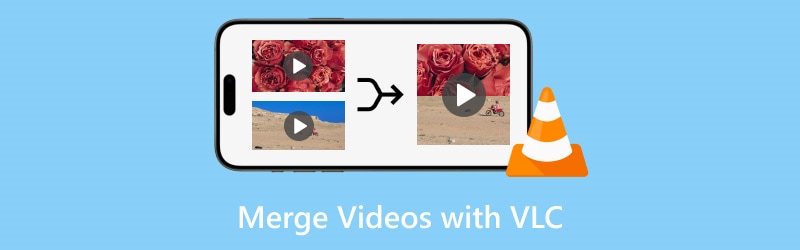
תוכן הדף
חלק 1. כיצד למזג סרטונים באמצעות VLC
לפני שנמשיך לשיטות של מיזוג סרטונים, הבה נכיר תחילה את נגן מדיה VLC. זוהי תוכנית לא מקוונת המסוגלת לנגן קבצי מדיה שונים ב-Mac וב-Windows שלך. יש לו גם פריסה מובנת שניתן לנווט על ידי כל המשתמשים בקלות. בנוסף, מלבד הפעלת קובצי מדיה, הוא גם מסוגל לספק פונקציות שונות, כגון חיתוך, חיתוך, התאמת צבע ועוד. עם זה, אנו יכולים לומר ש-VLC היא בין התוכניות שאתה יכול לסמוך עליהן.
אם נחזור לדיון העיקרי שלנו, התוכנה הלא מקוונת מסוגלת גם לשלב מספר סרטונים בצורה יעילה. עם סוג זה של תכונה, אתה יכול ליצור יצירת מופת מעולה בקובץ אחד. מלבד זאת, תהליך מיזוג הקבצים הוא פשוט. לאחר הוספת הסרטונים, תוכל להגדיר את הפורמטים הרצויים ולהתחיל בהליך. הדבר הטוב כאן הוא שאתה יכול לשמור על איכות הסרטון, מה שהופך אותו לחזק ומרשים יותר. לא תחווה גם עיכובים באודיו ווידאו לאחר ההליך. אז אם אתה רוצה לשלב סרטונים עם VLC, עיין בהוראות למטה.
שלב 1. התקן את נגן מדיה VLC לאחר תהליך ההורדה. לאחר מכן, פתח אותו במחשב שלך והמתן עד שהממשק הראשי יופיע על המסך.
שלב 2. כאשר ממשק המשתמש מופיע, עבור אל כְּלֵי תִקְשׁוֹרֶת סָעִיף. בחר את פתח מספר קבצים לַחְצָן. אתה יכול גם ללחוץ על מקשי הקיצור, שהם Ctrl + Shift + O.
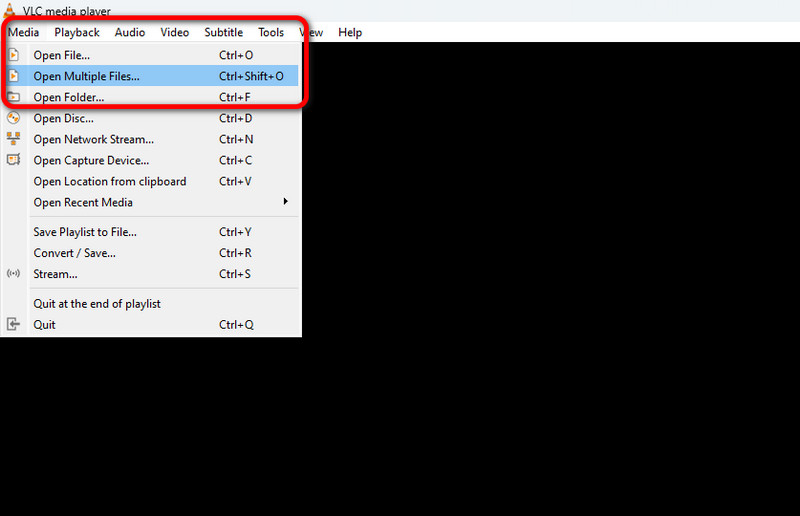
שלב 3. עוד ממשק מיני יופיע על המסך שלך. עבור אל קוֹבֶץ קטע ולחץ לְהוֹסִיף כדי להכניס את הסרטונים שברצונך לשלב מתיקיית המחשב שלך. אתה יכול למזג שני סרטונים או יותר.
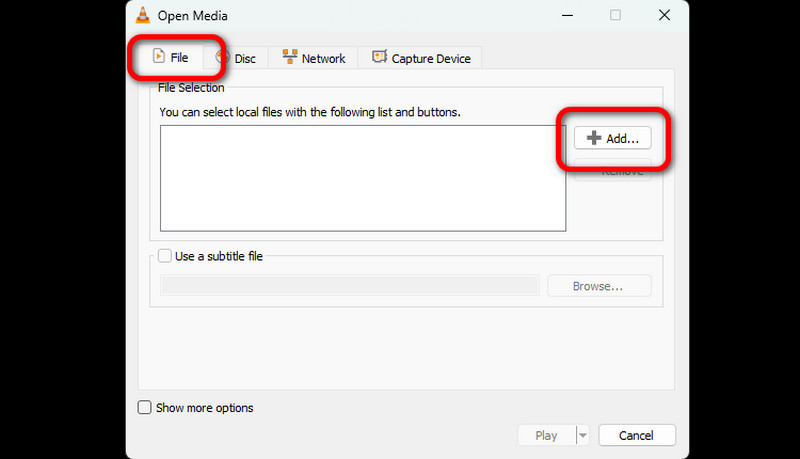
שלב 4. לאחר הוספת הסרטונים, עבור אל הממשק התחתון. לאחר מכן, לחץ על להפיל לחצן החץ ובחר את להמיר אוֹפְּצִיָה.
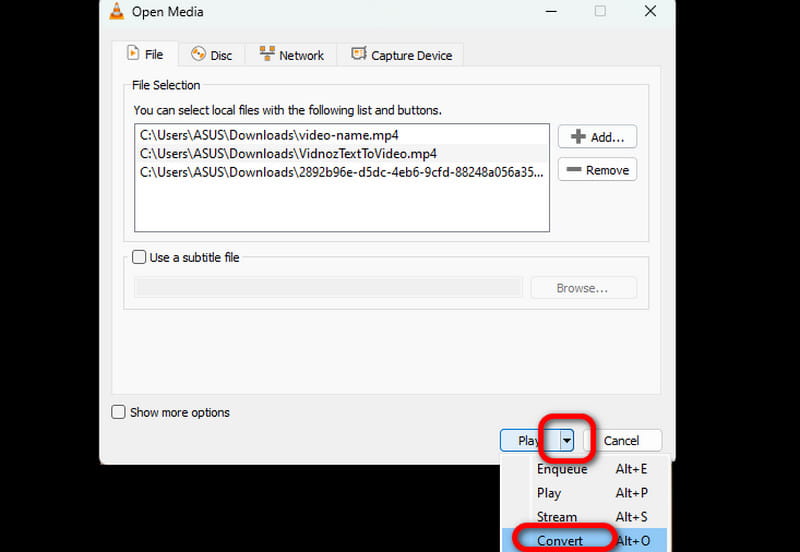
שלב 5. לאחר שתסיים, עבור אל פּרוֹפִיל ובחר את פורמט פלט הווידאו המועדף עליך.
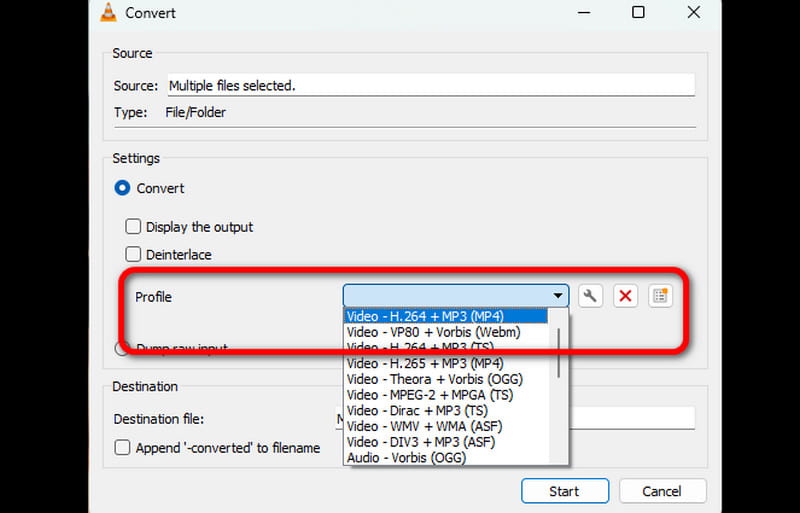
שלב 6. להליך הסופי, לחץ על הַתחָלָה לחצן כדי להתחיל בתהליך מיזוג הווידאו. לאחר מכן, תוכלו ליהנות מצפייה בסרטונים המשולבים. שים לב שאתה יכול גם לשלב קבצי AVI ב-VLC בשיטה זו, יחד עם פורמטים אחרים.
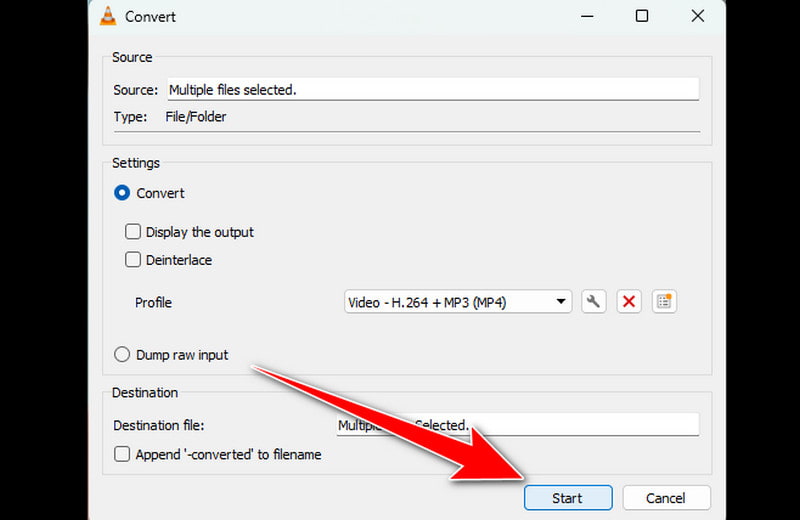
VLC הוא כלי מועיל המספק כמה פונקציות בסיסיות שיכולות לעזור לך להשיג את התוצאה הרצויה. זה יכול לשלב מספר סרטונים תוך שמירה על איכות הווידאו. מה שאני אוהב זה שאתה יכול התאם את מהירות הווידאו ב-VLC, מה שהופך אותה לתוכנה חזקה. החיסרון היחיד ששמתי לב אליו הוא הפריסה המיושנת שלו. עדיף לשפר את הממשק כדי שיהיה קליט יותר בעיני המשתמשים.
חלק 2. יתרונות וחסרונות של מיזוג סרטונים ב-VLC
מה אנחנו אוהבים ב-VLC
• ממשק משתמש פשוט: ממשק המשתמש הפשוט של התוכנה טוב. זה אידיאלי למשתמשים שרוצים למזג סרטונים ללא מאבק.
• קוד פתוח: הדבר הטוב בתוכנית הוא שהיא נגן מדיה בקוד פתוח. עם תוכנה זו, אתה לא צריך לשלם שום תוכנית מנוי כדי לצפות ולערוך סרטונים.
• מציעה פונקציות עריכה שונות: בנוסף להפעלת אודיו ווידאו, התוכנית מציעה כלי עריכה בסיסיים לליטוש קבצי מדיה. אתה יכול חתוך את הסרטון ב-VLC ולהתאים את הבהירות, העיכובים ועוד, מה שהופך אותה לתוכנית לא מקוונת חזקה.
• תאימות: יתרון נוסף של התוכנה הוא הנגישות שלה. נגן המדיה זמין גם במחשבי Mac וגם במחשבי Windows, כך שלא משנה באיזו מערכת הפעלה אתה משתמש, התקנת התוכנית אפשרית.
חסרונות של VLC
• תכונות מתקדמות מוגבלות: לתוכנה יש מגבלות רבות בכל הנוגע להצעת פונקציות עריכה מתקדמות. זה מובן מכיוון שהכלי מתמקד במתן הפעלת מדיה יעילה. כדי לשפר סרטונים, עדיף להשתמש בעורך וידאו מצוין.
• ממשק משתמש פשוט למראה: חסרון נוסף של VLC הוא ממשק המשתמש הפשוט שלו. זה אולי לא קליט עם משתמשים אחרים. כפי שכולנו יודעים, חלק מהמשתמשים עוסקים בממשקים מדהימים וצבעוניים. לכן, מומלץ שהתוכנית תשפר את המראה שלה.
חלק 3. האלטרנטיבה הטובה ביותר ל-VLC
אם אתה מחפש את האלטרנטיבה הטובה ביותר ל-VLC למיזוג סרטונים, אתה יכול לנסות ממיר וידאו Vidmore. עם פונקציית מיזוג הווידאו של התוכנית, אתה יכול לשלב מספר סרטונים בקלות וביעילות. בנוסף, זה יכול גם להציע דרך ללא טרחה להשיג את התוצאה הרצויה. תוכנת עריכת הווידאו מאפשרת לך לסדר את הסרטונים בהתאם לצרכים שלך. יתרה מכך, בהשוואה ל-VLC, הוא יכול להציע פונקציות עריכה בסיסיות ומתקדמות יותר כדי לשפר את הסרטונים המשולבים שלך. ניתן להוסיף סימן מים, לסובב ולחתוך את הסרטון, להתאים את ההשהיה ועוד. אתה יכול גם להגדיר את הפורמט, הרזולוציה, קצב הפריימים וכו'. כדי לתת לך יותר תובנות לגבי שיטות מיזוג סרטונים, עיין בשלבים הפשוטים שלהלן.
שלב 1. הכה את הורד לחצנים למטה כדי לגשת ל ממיר וידאו Vidmore תוכנית בקלות.
שלב 2. עבור אל הממשק הראשי ובחר את ארגז כלים סָעִיף. לאחר מכן, בחר את מיזוג וידאו תכונה.
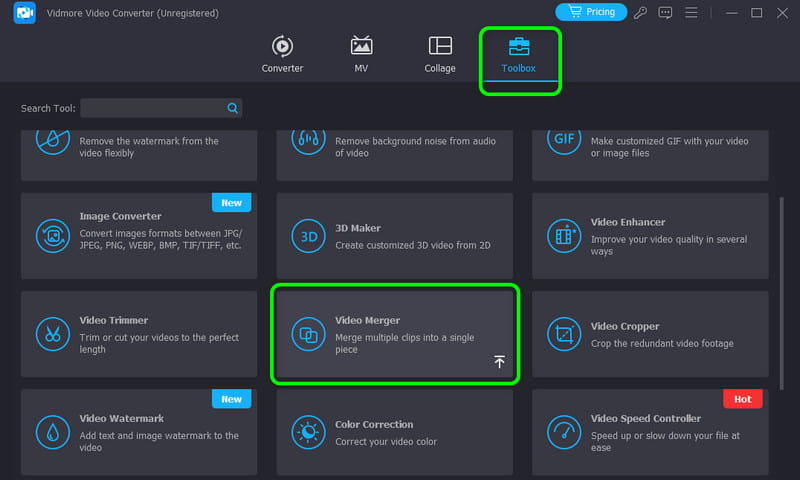
שלב 3. לאחר מכן לחץ ועוד והוסיפו את הסרטונים שברצונכם לשלב.

שלב 4. לאחר הכנסת הווידאו קליפים, תוכל לסדר/לארגן אותם לפי העדפותיך ולשפר אותם באמצעות פונקציות העריכה.
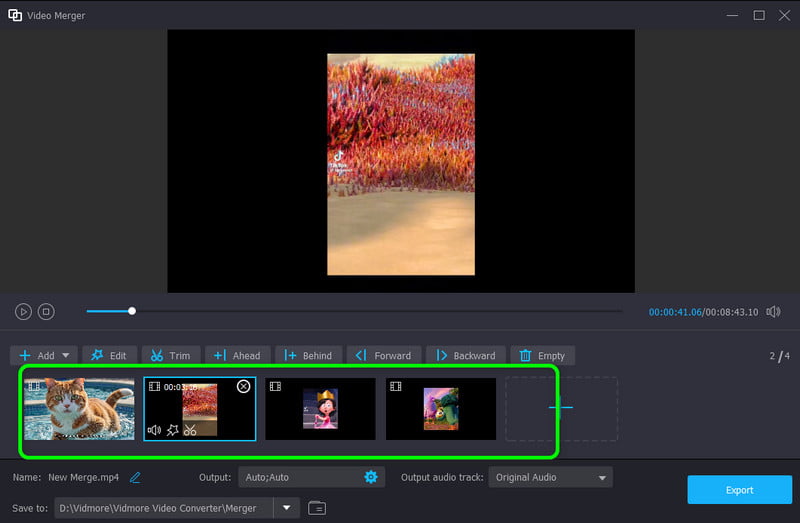
שלב 5. אם סיימת לשלב את הסרטונים, לחץ על יְצוּא לחצן כדי לשלב ולשמור את הסרטון במחשב שלך.
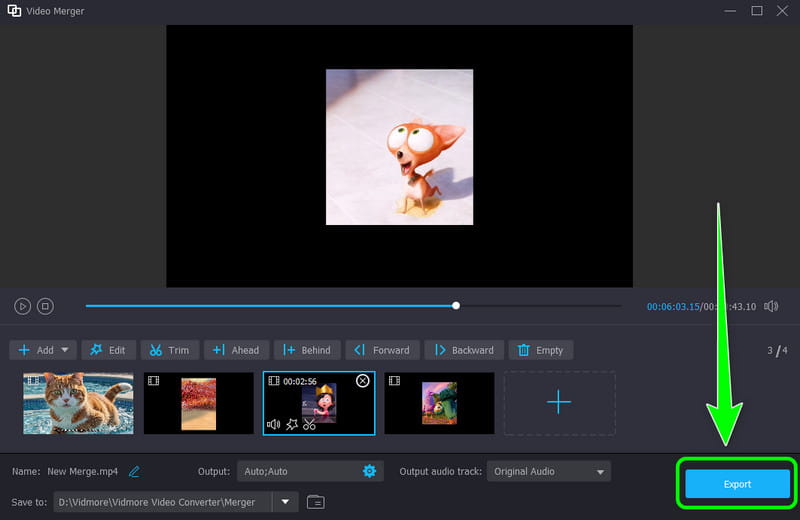
לאחר השימוש בתוכנה, אני משוכנע לחלוטין שמדובר בתוכנת עריכת וידאו יוצאת דופן שיכולה להחליף את VLC. הוא יכול להצטרף לסרטונים ולהציע כלי עריכה שונים שיכולים לשפר אותם. אני ממליץ בחום להשתמש בתוכנה כדי למזג ולערוך סרטונים בצורה יעילה.
חלק 4. שאלות נפוצות לגבי מיזוג סרטונים עם VLC
כיצד לשלב מספר קבצי וידאו לאחד?
כדי לחבר סרטונים מרובים לאחד, אתה צריך תוכנת עריכת וידאו מצוינת לשימוש. אתה יכול להשתמש בממיר הווידאו של Vidmore. לאחר הגישה לתוכנית, עבור אל ארגז הכלים > פונקציית מיזוג וידאו. לאחר מכן, הוסף את הסרטונים שברצונך למזג על ידי לחיצה על סמל הפלוס. לאחר מכן, תוכלו להתחיל לשלב ולארגן את הסרטונים. בסיום, לחץ על ייצוא לתהליך הסופי.
מדוע סרטוני מיזוג VLC לא עובד?
ישנן סיבות שונות מדוע אינך יכול להצטרף לסרטונים ב-VLC. אולי התוכנה מיושנת, אז נסה לעדכן אותה לגרסה העדכנית ביותר. אתה יכול גם לבדוק אם הסרטון שלך לא פגום. עם זה, לפני שתמשיך לתהליך מיזוג הווידאו, ודא שהסרטונים והתוכנה שלך במצב טוב.
איך אני ממזג קבצי VOB ב-VLC?
עבור אל האפשרות מדיה > פתח קבצים מרובים. לאחר מכן לחץ על האפשרות הוסף כדי להוסיף את קבצי ה-VOB שברצונך לשלב. לאחר מכן, עבור אל החץ הנפתח ובחר באפשרות המר. לאחר שתסיים, בחר את הפורמט המועדף עליך. לאחר מכן, לחץ על התחל כדי לשלב את קבצי ה-VOB שלך.
סיכום
הודות לפוסט מדריך זה, מיזוג סרטונים עם VLC הוא פשוט. לכן, אם אתה רוצה לשלב את כל הסרטונים שלך כדי ליצור סרטון בודד, אתה יכול להשתמש במאמר זה בתור התייחסות שלך. מלבד זאת, אם אתם מחפשים תוכנת עריכת וידאו שיכולה להציע פונקציות עריכה בסיסיות ומתקדמות שונות, אנו מציעים להשתמש בממיר הווידאו של Vidmore. מלבד מיזוג, זה יכול לתת לך יותר כלי עריכה לתפעול שיפור הקובץ.


